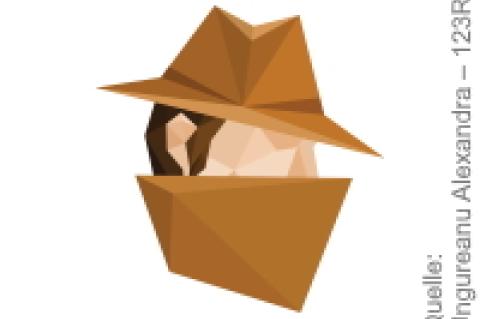Lesezeit
3 Minuten
Seite 2 - Exchange-2016-Benutzerpostfächer verwalten (1)
Löschen und deaktivieren von Postfächern
Klicken Sie im EAC auf ein Postfach, können Sie dieses mit dem Menüpunkt "Löschen" entfernen. Alternativ nutzen Sie
Der folgende Befehl entfernt das Postfach sowie das zugehörige Benutzerkonto aus dem Active Directory:
Verschieben von Postfächern
Exchange erlaubt Ihnen, einzelne oder mehrere Postfächer von einer Postfachdatenbank in eine andere oder auf einen anderen Exchange-Server mit der Postfachserver-Rolle zu verschieben. Dazu verwendet Exchange 2016 nicht mehr eine RPC-Verbindung zwischen den Exchange-Servern, sondern den Postfachreplikationsdienst (Mailbox Replication Service, MRS), der auf allen Servern läuft.
Die Anwender können während des Verschiebevorgangs weiterarbeiten, ohne dass Daten verloren gehen. Das ermöglicht die neue Funktion zum Verschieben eines Onlinepostfachs. E-Mails gehen dabei nicht verloren und die Anwender werden bei dem Vorgang auch nicht von Ihrem Postfach getrennt. Sie können auch zwischen verschiedenen Exchange-Versionen Postfächer verschieben.

Öffnen Sie zum Verschieben das EAC und navigieren Sie zu "Empfänger / Postfächer". Klicken Sie auf das Postfach, das Sie verschieben wollen, und wählen Sie auf der rechten Seite bei "Postfach verschieben" den Link "In eine andere Datenbank" aus. Sie können auch mehrere Postfächer markieren und diese auf einmal verschieben. Im folgenden Fenster geben Sie zunächst einen Namen für den Verschiebevorgang ein. Über diesen Namen können Sie später jederzeit den Status des Auftrags überprüfen. Hier wählen Sie auch die Zielpostfachdatenbank aus, in der die Postfächer landen sollen. Außerdem können Sie hier festlegen, ob das Archiv zusammen mit dem Postfach wandern soll. Klicken Sie beim Erstellen eines Verschiebeauftrags auf den Link "Weitere Optionen", können Sie noch festlegen, wie hoch die Fehlertoleranz beim Verschieben sein soll.
Beim Verschieben von zahlreichen Postfächern erzeugt Exchange erhebliche Mengen an Transaktionsprotokollen sowohl auf den Quell- als auch auf den Zielservern. Vor allem beim Verschieben über Nacht kann Ihnen unter Umständen am nächsten Tag eine böse Überraschung blühen, wenn der Verschiebevorgang abgebrochen wurde, da die Transaktionsprotokolle die Festplatten vollgeschrieben haben. Um diesem Problem aus dem Weg zu gehen, sollten Sie entweder nicht zu viele Postfächer auf einmal verschieben und dafür sorgen, dass genügend Festplattenplatz verfügbar ist oder in den Eigenschaften der beteiligten Postfachspeicher die Umlaufprotokollierung aktivieren.
Auf der nächsten Seite "Batch starten" wählen Sie einen Benutzer aus, der per E-Mail über den erfolgreichen Vorgang informiert werden soll. Außerdem können Sie hier festlegen, wann das Verschieben starten soll. Beim eigentlichen Verschieben kopiert Exchange das Postfach zunächst auf den Zielserver und vergleicht dieses danach mit dem Quellpostfach. Erst dann löscht der Assistent das Quellpostfach. Es besteht daher zu keiner Zeit irgendeine Gefahr des Datenverlusts, da bis zum Schluss das Quellpostfach vorhanden ist. Auch wenn Sie den Verschiebevorgang abbrechen, gehen keine Daten verloren. Sie können den Status des Vorgangs jederzeit im EAC unter "Empfänger / Migration" überprüfen. Hier sehen Sie alle konfigurierten Verschiebungen. Ein Doppelklick liefert Ihnen den Status und Sie können Einstellungen anpassen.
Während des Verschiebevorgangs können Benutzer weiter mit dem E-Mail-Client arbeiten. Nur wenn der Vorgang abgeschlossen ist und der Anwender eine Aktion durchführen will, für die der E-Mail-Client eine Verbindung zum neuen Server benötigt, erscheint eine Fehlermeldung und der Anwender muss den Client (zumeist Outlook) neu starten. Führt der Anwender dies durch, verbindet sich Outlook automatisch mit dem neuen Server.
Achten Sie beim Verschieben darauf, dass die Größe der Postfächer keine Grenzwerte überschreitet, die auf dem Zielpostfachspeicher gesetzt sind. Ist ein Postfach zu groß, verschiebt Exchange dieses nicht auf den Zielserver. Die Grenzwerte für Postfachspeicher sehen Sie auf der Registerkarte "Grenzwerte", wenn Sie im Exchange Admin Center die Eigenschaften der Datenbank aufrufen.
Zum Verschieben von Postfächern in der EMS verwenden Sie das New-Move -Request-Cmdlet. Bevor Sie ein Postfach so verlagern, können Sie mit der Option "WhatIf" testen, was dabei passieren würde, ohne den Vorgang tatsächlich zu starten:
Über den folgenden Befehl verschieben Sie alle Postfächer einer Datenbank in eine andere Datenbank:
Seite 2: Löschen und deaktivieren von Postfächern
Im zweiten Teil geht es unter anderem darum, wie Sie Postfächern zwischen Organisationen verschieben. Im dritten Teil und letzten Teil des Workshops beschäftigen wir uns mit dem Erstellen und Verwalten von Verteilergruppen.
jp/ln/Thomas Joos
Klicken Sie im EAC auf ein Postfach, können Sie dieses mit dem Menüpunkt "Löschen" entfernen. Alternativ nutzen Sie
Remove-Mailbox -Identity <Domäne>\<Benutzername in der EMS>.Dies trennt das Postfach des Benutzers von seinem Benutzerobjekt und markiert es zur Löschung. Sie können das Postfach jedoch innerhalb eines bestimmten Zeitraums (standardmäßig 30 Tage) wieder mit dem Benutzer (oder einem anderen Benutzer) verbinden und damit wiederherstellen. Nach diesem Zeitraum wird das Postfach endgültig vom Server gelöscht. Diese Zeitspanne lässt sich in den Eigenschaften der Postfachdatenbank im Fenster "Grenzwerte" anpassen.
Der folgende Befehl entfernt das Postfach sowie das zugehörige Benutzerkonto aus dem Active Directory:
Remove-Mailbox -Identity <Domäne>\<Benutzername> -PermanentDeaktivieren Sie ein Postfach für einen Anwender, bleibt das Benutzerkonto des Anwenders aktiv, aber alle Exchange-Eigenschaften werden entfernt. Der Anwender kann sich weiterhin mit seinem Benutzerkonto an der Domäne anmelden, hat aber kein Exchange-Postfach mehr. Deaktivieren Sie ein Postfach in der EMS mit dem Befehl
Disable-Mailbox <Benutzername>müssen Sie die Deaktivierung anschließend noch bestätigen. Der entsprechende Benutzer kann sich jetzt nicht mehr mit dem Postfach verbinden, aber die Daten des Postfachs bleiben erhalten.
Verschieben von Postfächern
Exchange erlaubt Ihnen, einzelne oder mehrere Postfächer von einer Postfachdatenbank in eine andere oder auf einen anderen Exchange-Server mit der Postfachserver-Rolle zu verschieben. Dazu verwendet Exchange 2016 nicht mehr eine RPC-Verbindung zwischen den Exchange-Servern, sondern den Postfachreplikationsdienst (Mailbox Replication Service, MRS), der auf allen Servern läuft.
Die Anwender können während des Verschiebevorgangs weiterarbeiten, ohne dass Daten verloren gehen. Das ermöglicht die neue Funktion zum Verschieben eines Onlinepostfachs. E-Mails gehen dabei nicht verloren und die Anwender werden bei dem Vorgang auch nicht von Ihrem Postfach getrennt. Sie können auch zwischen verschiedenen Exchange-Versionen Postfächer verschieben.
Bild 4: Das Verschieben von Postfächern in eine andere Datenbank findet im Hintergrund statt.
Damit der Vorgang funktioniert, sind mehrere TCP-Ports notwendig. Die Kommunikation über diese Ports muss zwischen den Exchange-Servern und Domaincontrollern möglich sein:
- 808: Kommunikation durch den Mailbox Replication Service
- 53: DNS
- 135: RPC
- 389: LDAP
- 3268: LDAP, globaler Katalog
- 1024 und höher: Haben Sie den Port der Datenbanken nicht statisch festgelegt, sind alle Ports über 1024 notwendig.
- 88: Kerberos
- 445: Microsoft-DS-Dienst
- 443: HTTPS
Öffnen Sie zum Verschieben das EAC und navigieren Sie zu "Empfänger / Postfächer". Klicken Sie auf das Postfach, das Sie verschieben wollen, und wählen Sie auf der rechten Seite bei "Postfach verschieben" den Link "In eine andere Datenbank" aus. Sie können auch mehrere Postfächer markieren und diese auf einmal verschieben. Im folgenden Fenster geben Sie zunächst einen Namen für den Verschiebevorgang ein. Über diesen Namen können Sie später jederzeit den Status des Auftrags überprüfen. Hier wählen Sie auch die Zielpostfachdatenbank aus, in der die Postfächer landen sollen. Außerdem können Sie hier festlegen, ob das Archiv zusammen mit dem Postfach wandern soll. Klicken Sie beim Erstellen eines Verschiebeauftrags auf den Link "Weitere Optionen", können Sie noch festlegen, wie hoch die Fehlertoleranz beim Verschieben sein soll.
Beim Verschieben von zahlreichen Postfächern erzeugt Exchange erhebliche Mengen an Transaktionsprotokollen sowohl auf den Quell- als auch auf den Zielservern. Vor allem beim Verschieben über Nacht kann Ihnen unter Umständen am nächsten Tag eine böse Überraschung blühen, wenn der Verschiebevorgang abgebrochen wurde, da die Transaktionsprotokolle die Festplatten vollgeschrieben haben. Um diesem Problem aus dem Weg zu gehen, sollten Sie entweder nicht zu viele Postfächer auf einmal verschieben und dafür sorgen, dass genügend Festplattenplatz verfügbar ist oder in den Eigenschaften der beteiligten Postfachspeicher die Umlaufprotokollierung aktivieren.
Auf der nächsten Seite "Batch starten" wählen Sie einen Benutzer aus, der per E-Mail über den erfolgreichen Vorgang informiert werden soll. Außerdem können Sie hier festlegen, wann das Verschieben starten soll. Beim eigentlichen Verschieben kopiert Exchange das Postfach zunächst auf den Zielserver und vergleicht dieses danach mit dem Quellpostfach. Erst dann löscht der Assistent das Quellpostfach. Es besteht daher zu keiner Zeit irgendeine Gefahr des Datenverlusts, da bis zum Schluss das Quellpostfach vorhanden ist. Auch wenn Sie den Verschiebevorgang abbrechen, gehen keine Daten verloren. Sie können den Status des Vorgangs jederzeit im EAC unter "Empfänger / Migration" überprüfen. Hier sehen Sie alle konfigurierten Verschiebungen. Ein Doppelklick liefert Ihnen den Status und Sie können Einstellungen anpassen.
Während des Verschiebevorgangs können Benutzer weiter mit dem E-Mail-Client arbeiten. Nur wenn der Vorgang abgeschlossen ist und der Anwender eine Aktion durchführen will, für die der E-Mail-Client eine Verbindung zum neuen Server benötigt, erscheint eine Fehlermeldung und der Anwender muss den Client (zumeist Outlook) neu starten. Führt der Anwender dies durch, verbindet sich Outlook automatisch mit dem neuen Server.
Achten Sie beim Verschieben darauf, dass die Größe der Postfächer keine Grenzwerte überschreitet, die auf dem Zielpostfachspeicher gesetzt sind. Ist ein Postfach zu groß, verschiebt Exchange dieses nicht auf den Zielserver. Die Grenzwerte für Postfachspeicher sehen Sie auf der Registerkarte "Grenzwerte", wenn Sie im Exchange Admin Center die Eigenschaften der Datenbank aufrufen.
Zum Verschieben von Postfächern in der EMS verwenden Sie das New-Move -Request-Cmdlet. Bevor Sie ein Postfach so verlagern, können Sie mit der Option "WhatIf" testen, was dabei passieren würde, ohne den Vorgang tatsächlich zu starten:
New-MoveRequestTatsächlich verschieben Sie das Postfach dann, indem Sie den Befehl ohne "-WhatIf " laufen lassen.
-Identity thomas.joos@contoso.com
-TargetDatabase mailbox02
-WhatIf
Über den folgenden Befehl verschieben Sie alle Postfächer einer Datenbank in eine andere Datenbank:
Get-Mailbox -Database <mailbox01> | New-MoveRequestSeite 1: Postfächer anlegen
-TargetDatabase <mailbox02> -BatchName "<mb01tomb02>"
Seite 2: Löschen und deaktivieren von Postfächern
Im zweiten Teil geht es unter anderem darum, wie Sie Postfächern zwischen Organisationen verschieben. Im dritten Teil und letzten Teil des Workshops beschäftigen wir uns mit dem Erstellen und Verwalten von Verteilergruppen.
| << Vorherige Seite | Seite 2 von 2 |
jp/ln/Thomas Joos